この記事は、初心者の方でも見よう見まねで5分で終わるビットゲット加入方法です。
スプーンを持ち上げる力だけでも イメージと解釈の両方を用意しました!
ゆっくり一歩一歩進んでいただければ大丈夫です😊。
入会前の準備事項
- 使用可能な メールアドレス
- 使用可能な 携帯電話番号
- 身分証明書 (住民登録証、パスポート、運転免許証のいずれか1つ)
BitGetの登録方法を見る
ビットゲットPCの入会方法
以下の手順は BitGetホームページアクセスから登録完了までのガイドです。
各画面は実際のPCで見られる画面です、 画像中の数字に合わせて以下の説明をお読みください。
👉(日本語) ビットゲット公式ホームページ https://www.bitget.comにアクセスしてください。
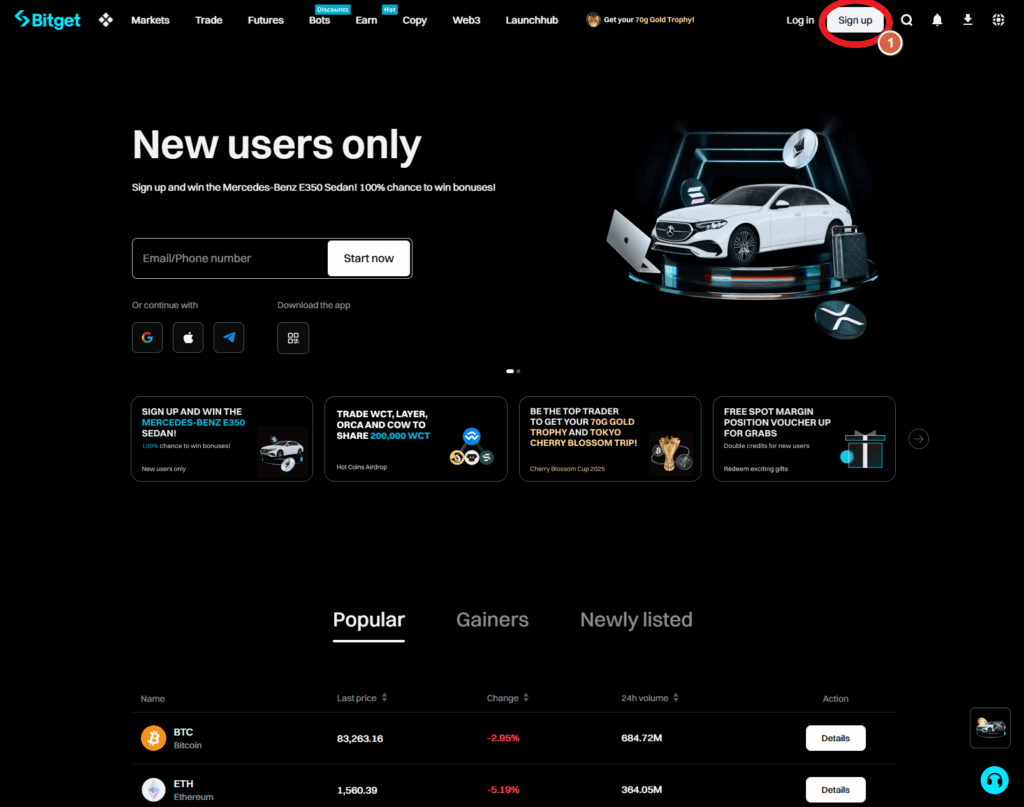
サインアップ ボタンをクリックしてください。
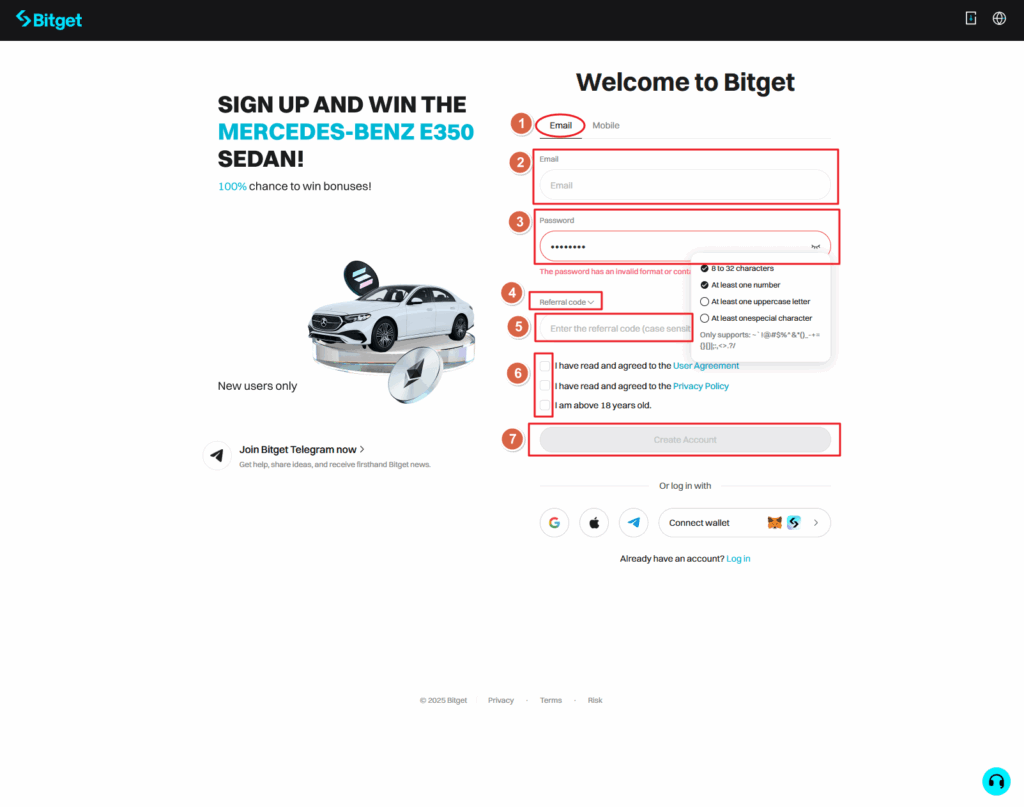
電子メール タブに移動してください。
メールアドレス → メールアドレスを入力
パスワードの作成 → パスワード設定
💡パスワードは8~32文字、 数字と大文字 を含む、そして次の特殊文字のうち1つ以上を含める必要があります。
~`!@#$%^&*()_-+={}[]:";',.?/
紹介コード → 下矢印を押して入力欄を開くことができます。
Refferral(紹介者)コードは空欄でも登録はできますが、入力すると手数料割引やペイバックの特典を受けることができます。
⑤の 紹介コード「Anttalkを入力すると、取引手数料の 50%をペイバックすることができます。 (大文字と小文字を区別します)
また、バックスコイン関連のマイニングシステムや様々なイベント(模擬投資大会など)にも参加できます。
⚠️ 私はバックスコイン財団とは無関係です、 実際に使用した経験をもとに、最も効率的な方法をご紹介します。ということだけです。 バックスコインの詳細はこちら。 こちらでご確認ください。
⑥。 利用規約、個人情報保護方針に同意すること、18歳以上という内容です。 3つのボックスにチェックを入れて使用可能です。 2つ目のボックスにチェックを入れると、個人情報保護方針に関する内容が表示され、最後までスクロールして同意することができます。
⑦。アカウント作成ボタンです。 全てが正しく入力されるとボタンが有効になります。 ボタンを押してください。
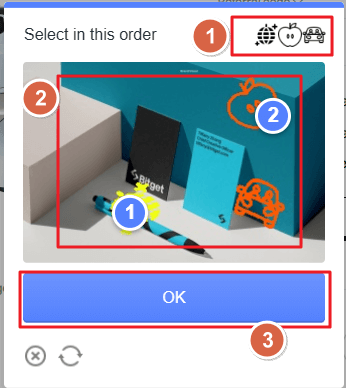
(注1) 右上にある形を確認した後
ボックス内に順番にチェックを入れてOKを押してください。
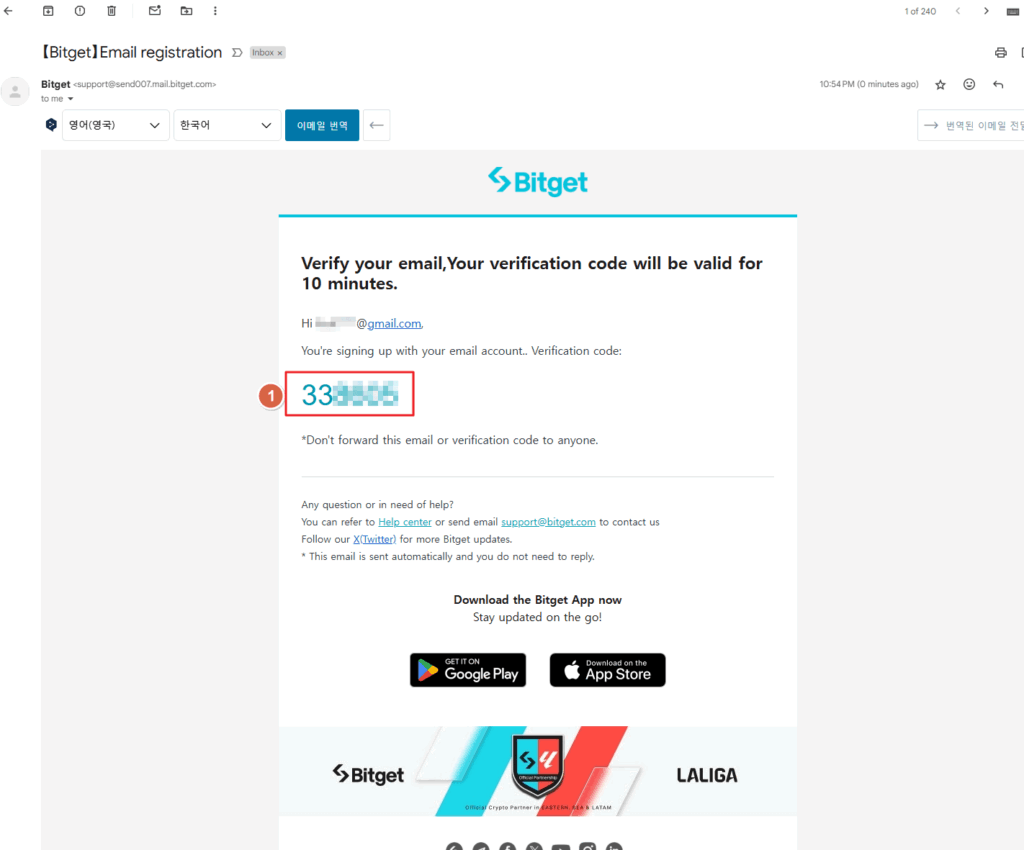
IDで使用したメールにアクセスして (注1)のコード6桁をコピーまたは暗記してください。
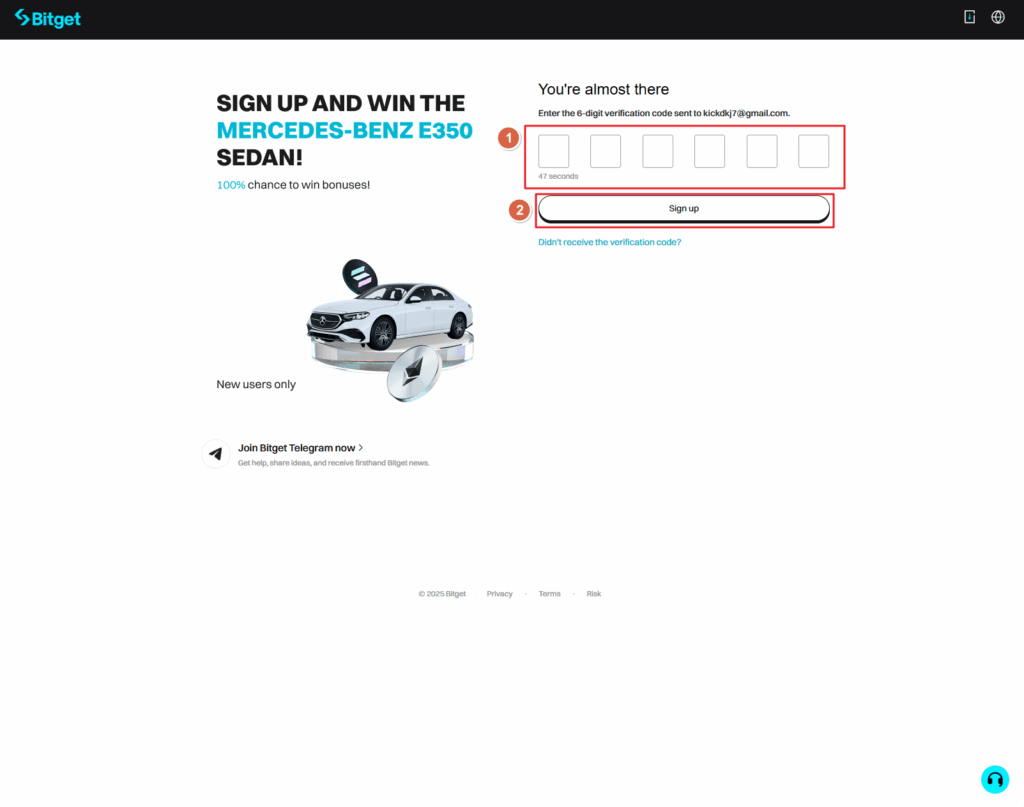
ビットゲットホームページに戻る (注1)にコピーしたコードを入力してください。
を押してください。60秒以内に完了する必要があります。
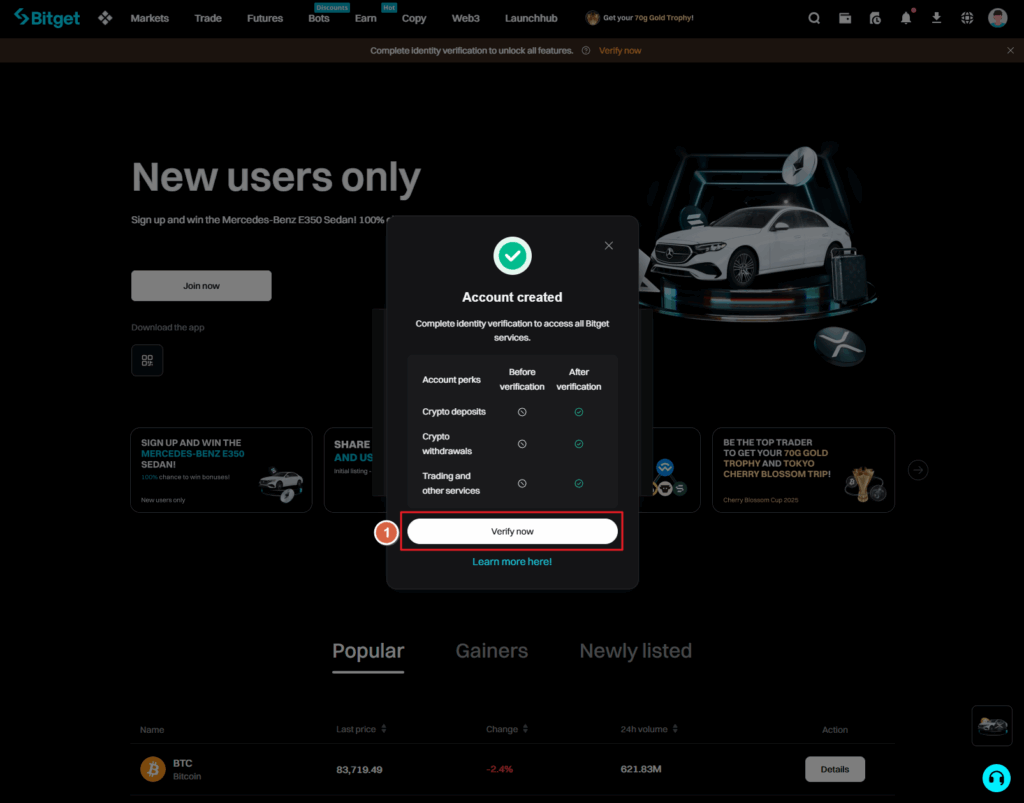
次のような画面が表示されたら登録完了です。
を押すと、kyc認証(顧客本人確認)をすぐに行うことができます。
⚠️kyc 認証を完了する必要があります。
ビットゲットモバイルの登録方法
以下の方法は、スマートフォンアプリでビットゲットに登録する方法です。
まず、プレイストアまたはアプリストアを起動します。
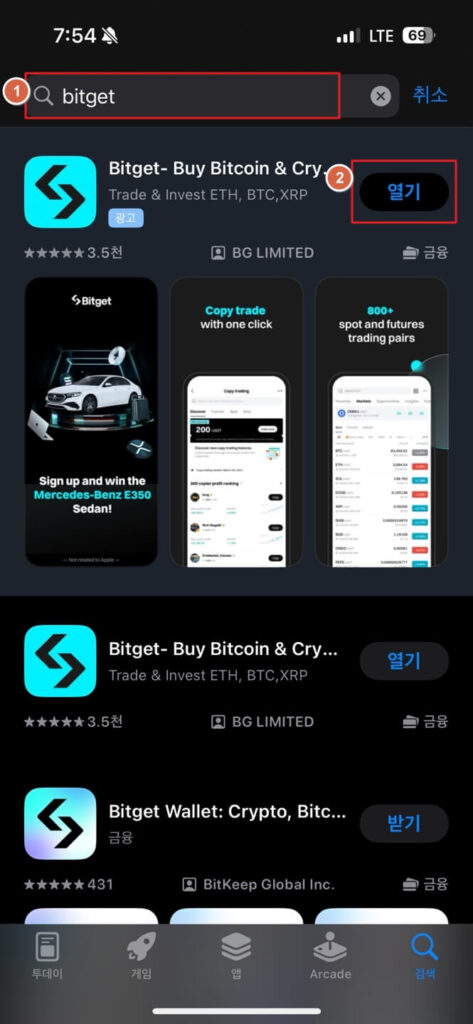
検索窓に「bitget」と検索してください。
画像と同じアプリであることを確認後、②をタップしてアプリをインストールしてください。
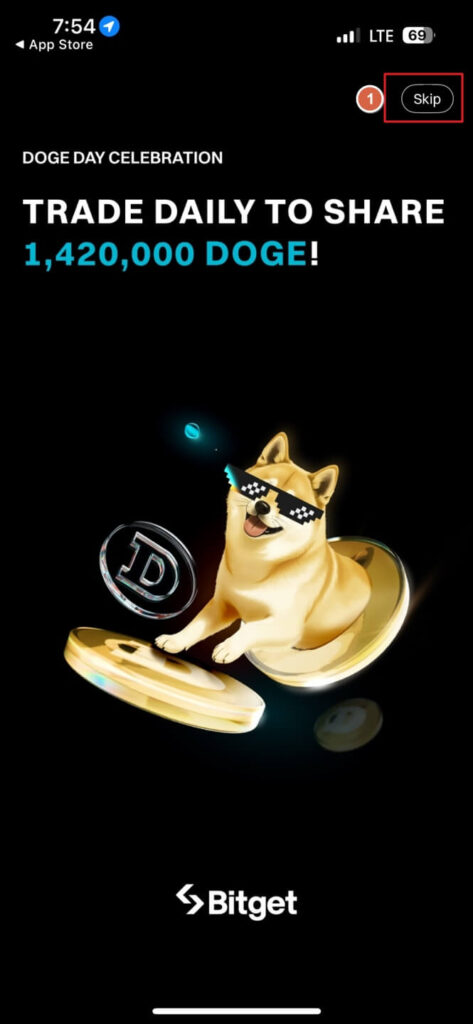
インストールが完了したら、アプリを起動してください。上記のような画面が表示されたら、① skipを押してください。
新着情報やイベントなどの広告です。
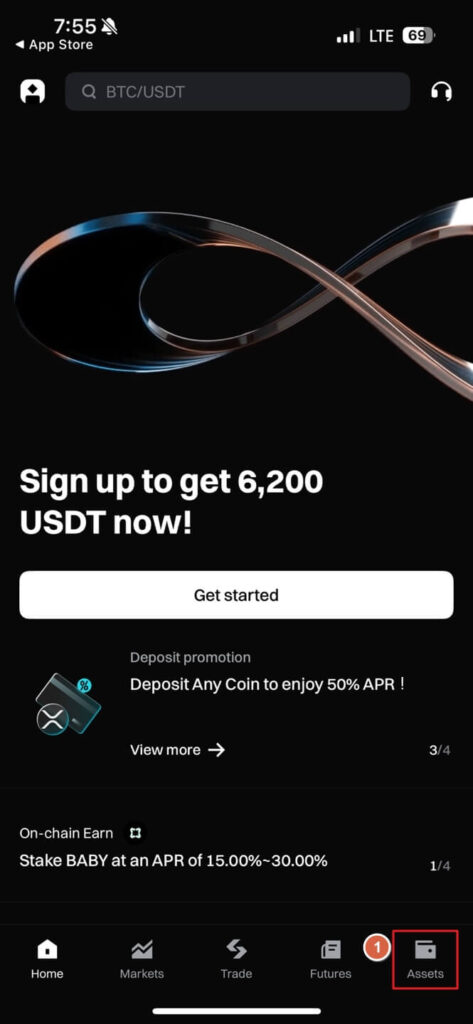
メインのホーム画面です。 ①資産を押してください。
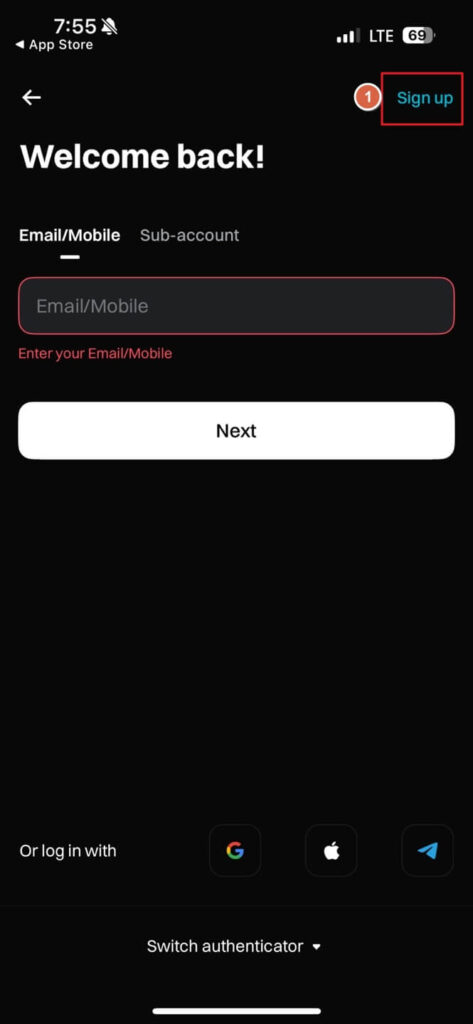
sign up → 会員登録を押してください。
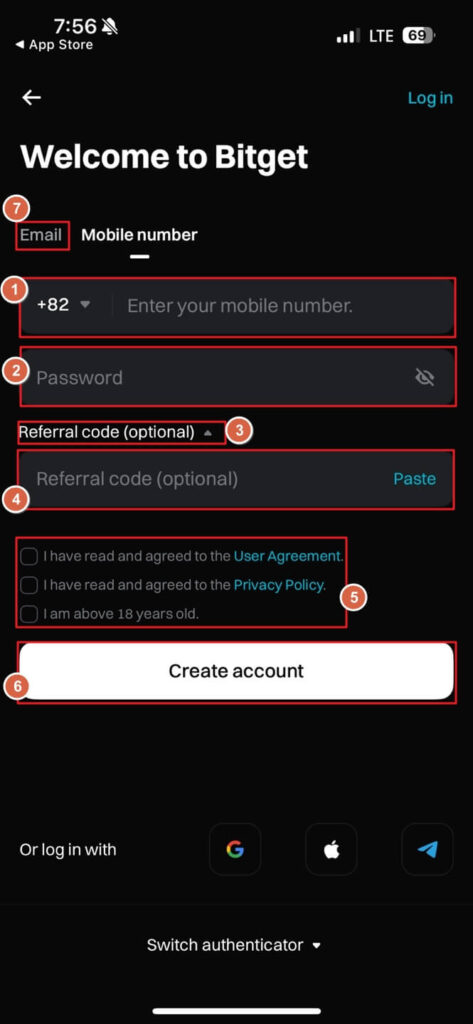
電話番号を入力してください。国番号が含まれているので、010ではなく10から入力してください。
パスワード設定
💡パスワードは8~32文字、 数字と大文字 を含む、そして次の特殊文字のうち1つ以上を含める必要があります。
~`!@#$%^&*()_-+={}[]:";',.?/
(三) 紹介コード → 下矢印を押して入力欄を開くことができます。
Refferral(紹介者)コードは空欄でも登録はできますが、入力すると手数料割引やペイバックの特典を受けることができます。
④の 紹介コード「Anttalkを入力すると、取引手数料の 50%をペイバックすることができます。 (大文字と小文字を区別します)
また、バックスコイン関連のマイニングシステムや様々なイベント(模擬投資大会など)にも参加できます。
⚠️ 私はバックスコイン財団とは無関係です、 実際に使用した経験をもとに、最も効率的な方法をご紹介します。ということだけです。
利用規約、個人情報保護方針に同意すること、18歳以上という内容です。 3つのボックスにチェックを入れて使用できます。
💡2つ目のボックスにチェックを入れると、個人情報保護方針に関する内容が表示され、最後までスクロールして同意することができます。
アカウント作成ボタンです。 間違いなく入力後、ボタンを押してください。
メールで登録したい場合は、⑦タブを押してください。方法は同じです。
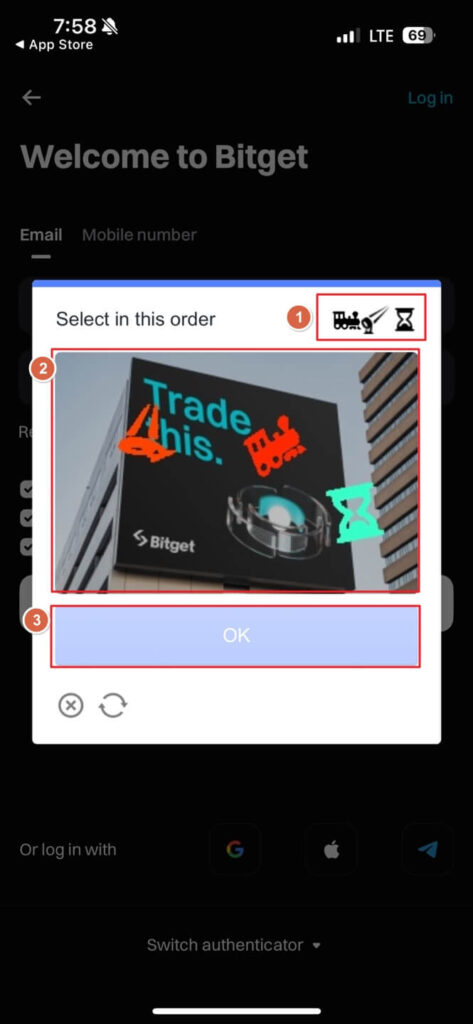
自動登録防止のための画像セキュリティ認証画面です。
の位置にある絵柄を順番に②から押した後、③を押してください。
💡時間がかかりすぎると認証に失敗し、再認証を試みる必要があります。
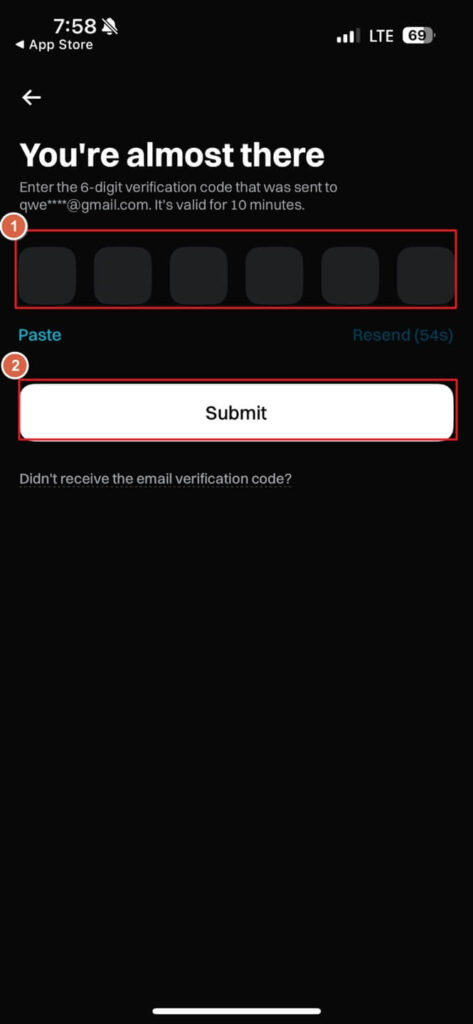
電話番号で登録すると、その番号に認証番号が送信されます。 メールで登録すると、メールで認証番号が送信されます。 番号を確認後、60秒以内に入力すればOKです。
💡時間切れになると再送信ボタンが有効になります。 たまに送信エラーでメールやテキストが届かないこともあるので、その時は再送信をして進めてください。
ここまででBitGetへの登録は完了です。 入金、出金など、実際の取引所を利用するためにはKYC認証が必要です。 下記の詳しい方法を参考にしてください。
BitGET KYC認証方法
身分証明書をご用意ください。住民票orパスポートor運転免許証のいずれか1つがあればOKです。
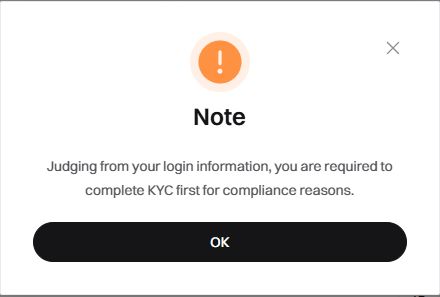
次のようなメッセージが表示された場合は、kyc認証が正常に解決されていないため、以下の手順に従ってください。
⚠️ kyc認証はカメラが必要なので、携帯電話で行うことをお勧めします。
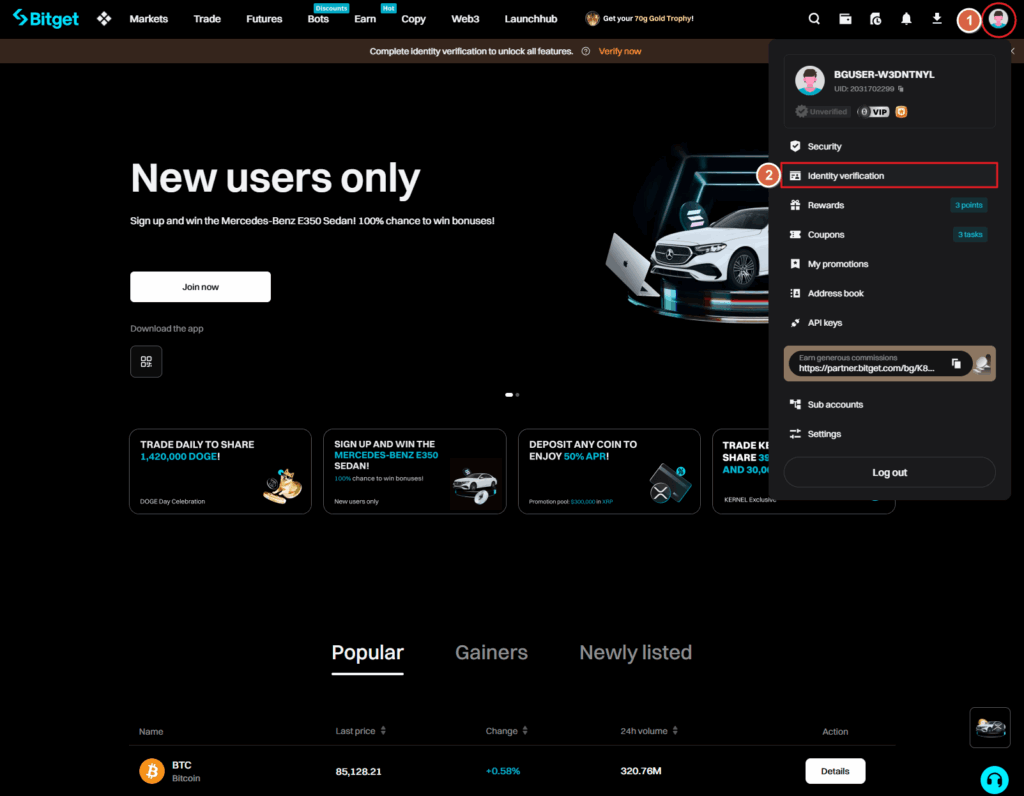
kyc認証パスは、①にマウスを乗せて②タブを押してください。
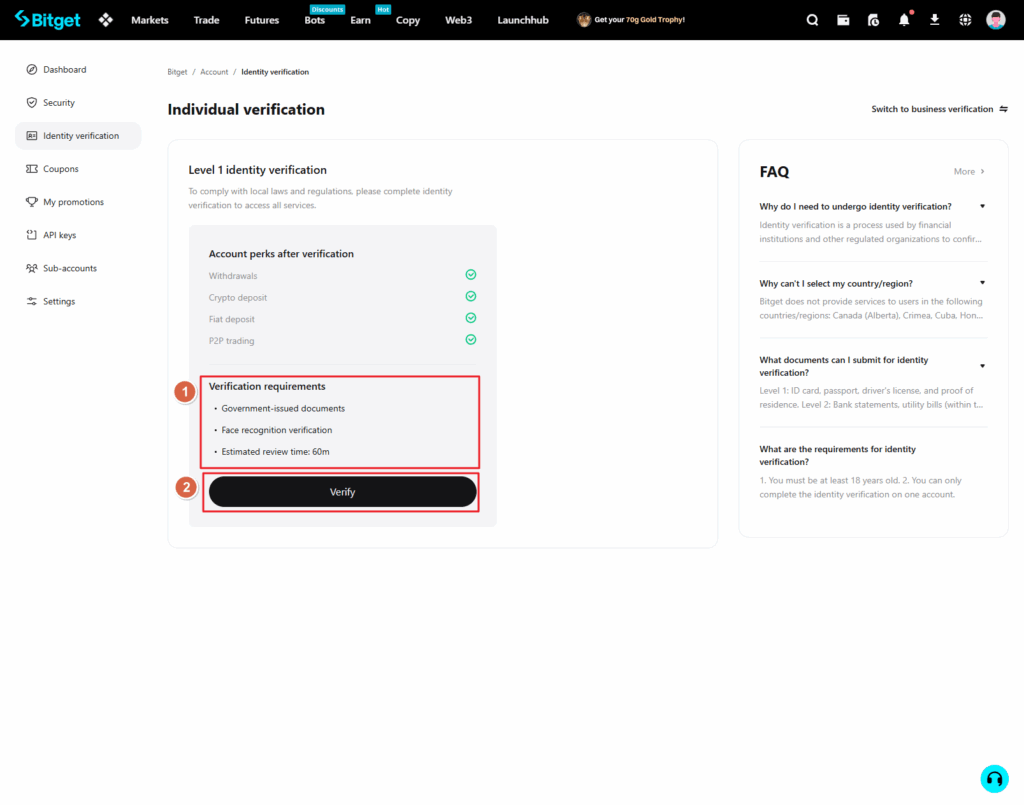
Verification requirements (認証要件)
このボックスはビットゲートの Level 1 本人認証(KYC)を完了するために必要な条件を案内しています。
政府発行の書類
→ 政府発行の身分証明書が必要(例:住民登録証、パスポート、運転免許証など)。
顔認証検証
顔認識認証手続き付き(写真または映像で本人の顔を確認する方式) → 顔認識認証手続き付き
審査時間目安:60m
→ 審査予想所要時間:約60分
を押して認証を開始してください。
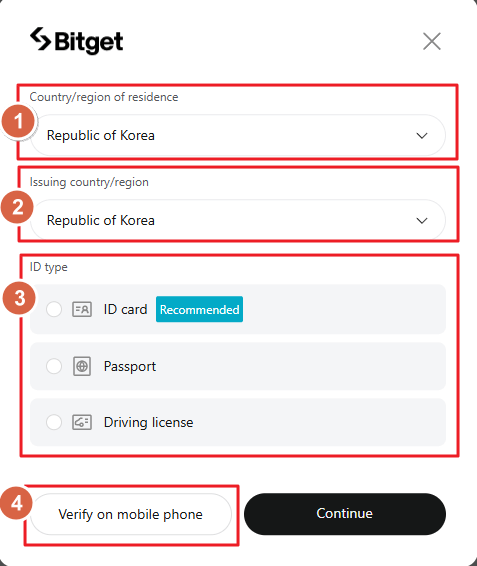
居住国・地域です。 私は韓国を選びました。
使用する身分証明書の発行国・地域です。 韓国を選択しました。
身分証明書の種類です。 順番に住民票、パスポート、運転免許証です。 ご自分で用意したものを選んでください。
モバイルで認証を進めるボタンです。 押してください。
⚠️これからは携帯電話で行います。
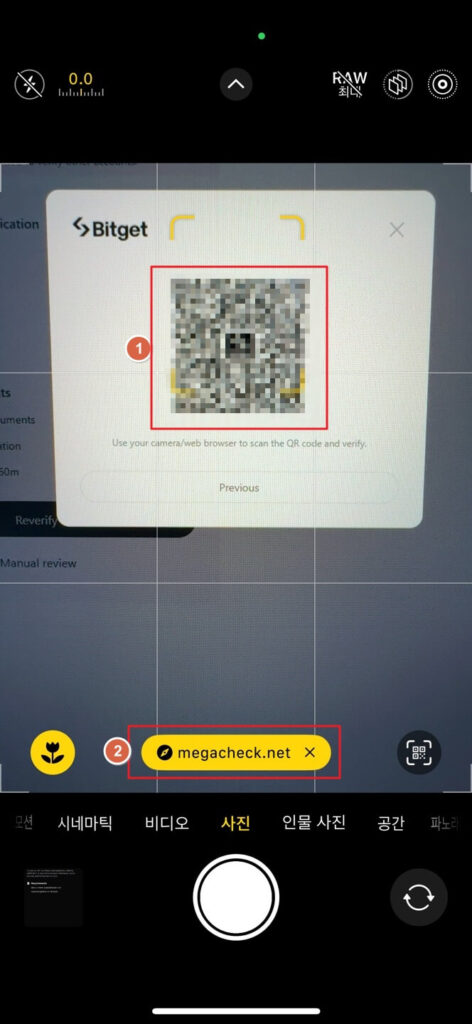
携帯電話の基本的なカメラをオンにして、①QRコードがすべて見えるように画面を照らします。
リンクが表示されますので、クリックしてください。
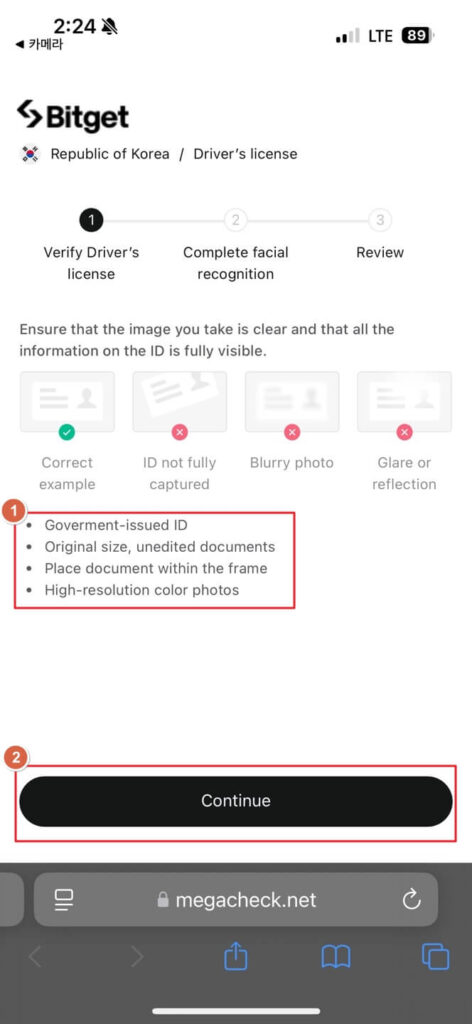
私は運転免許証で行いました。
の内容です。
政府発行の身分証明書 → 政府発行の身分証明書の使用
原寸大、未編集の文書 原寸大の未修正文書 → 原寸大の未修正文書
フレーム内に文書を配置する → ドキュメントを画面フレーム内に合わせて撮影
高解像度カラー写真 高解像度カラー写真使用 → 高解像度カラー写真使用
確認後 ②確認後 続き → 続行を押してください。
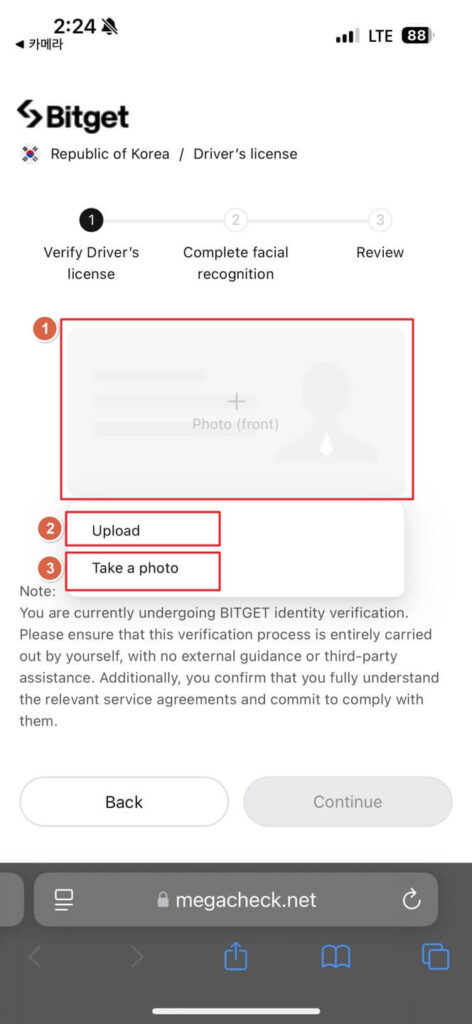
位置をタッチしてください。
身分証明書の写真をあらかじめアルバムに撮っておいた場合は、②を押してファイルをアップロードしてください。
を押してカメラを起動し、身分証明書を直接撮影してアップロードすることもできます。
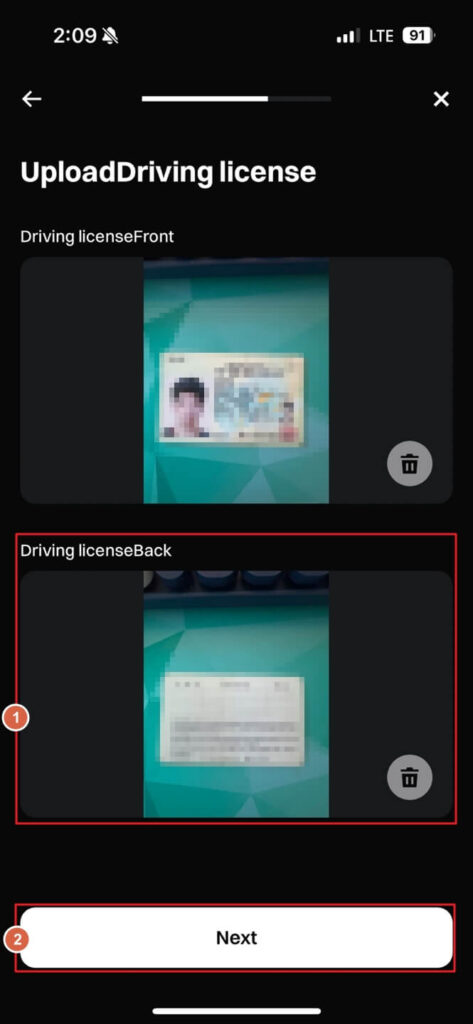
裏面も同じ方法で①の位置に上げた後、②を押してください。
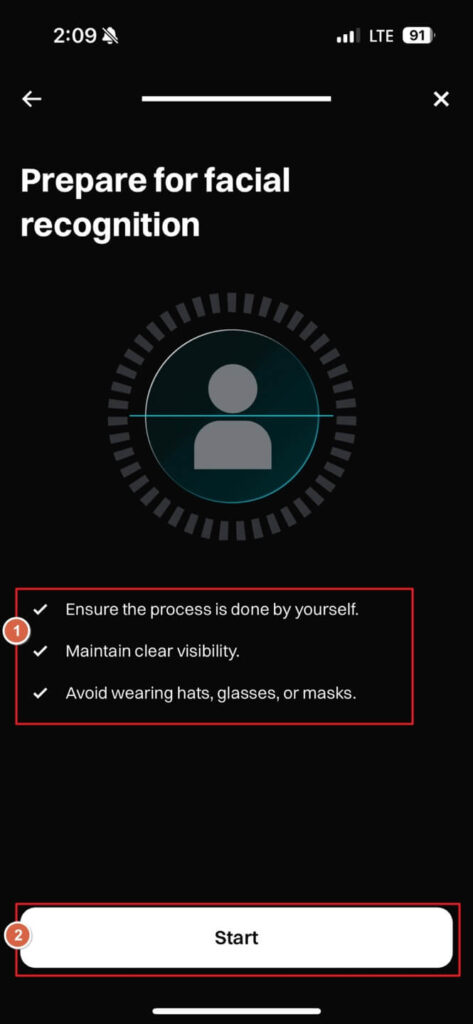
顔認識前の注意事項であり、内容は以下の通りです。
必ず自分で行うようにしてください。
→ 本人自身で認証を行う必要があります。
明確な視認性を維持する。
→ 顔がよく見えるように鮮明な画面を維持してください。
帽子、眼鏡、マスクの着用は避けてください。
→ 帽子、メガネ、マスクは着用しないでください。
確認したら、②スタートを押してください。
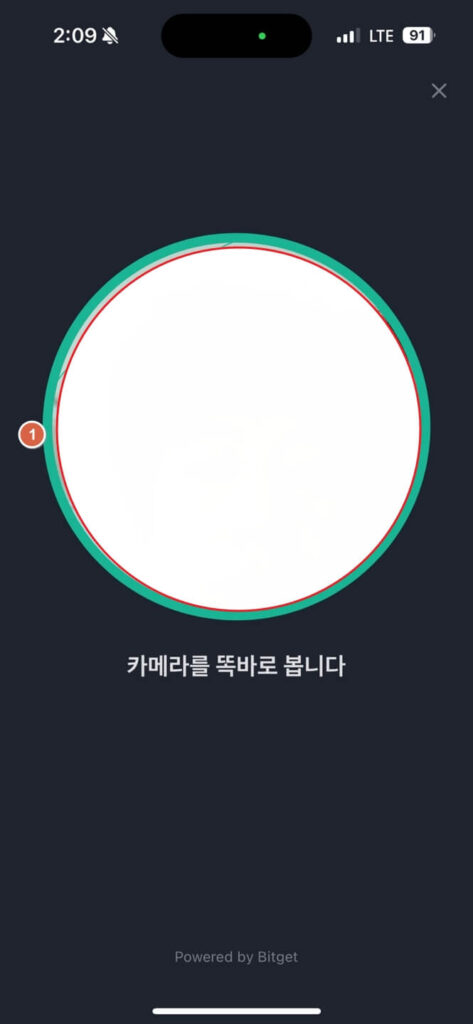
円内に顔を合わせ、カメラを正面から見てください。
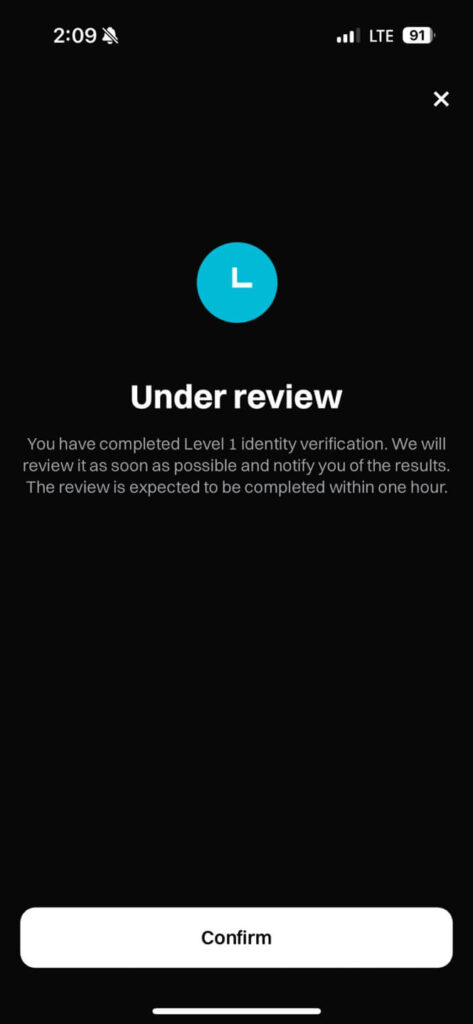
BitGet (KYC level 1) 本人認証を完了した後、審査待ちの状態を示しています。
レベル1の本人確認が完了しました。
→ あなたはレベル1本人認証を完了しました。
早急に検討し、結果をお知らせいたします。
→ 審査はできるだけ早く行い、結果をお知らせします。
審査は1時間以内に終了する予定です。
→ 審査は 約1時間以内に完了する予定です。
KYC認証が完了し、自動審査を待つだけです。 アプリのアラームとメールでも案内が届きます。
このようにKYC認証まで終わりました。 分からない点や難しい点があれば、コメントで教えてください!
簡単な使い方やコインの送金については、近日中に更新します!